Brzo i učinkovito pretraživanje i zamjena znakova u programu Excel
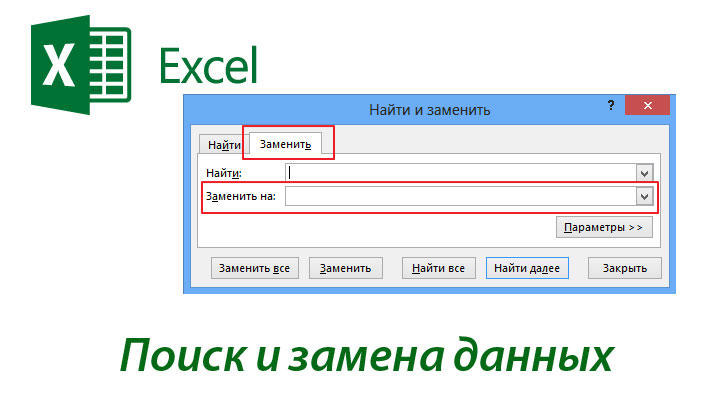
- 795
- 57
- Ms. Lonnie Dietrich
Uvod
Excel je jedan od najmoćnijih i najsnažnijih uređaja koji je stvorio Microsoft Corporation, softverski proizvod omogućuje korisniku da koristi specijalizirane alate u radu s tekstom i tablicama koji vam omogućuju brzo pronalazak potrebnih elemenata koje kasnije trebate promijeniti. Alati za aplikaciju pomažu u automatskom načinu rada za prikaz nekoliko listova dokumenta ili čak cijele radne knjige. Radeći u Excelu, korisnik ne treba ručno tražiti potrebni fragment teksta kako bi ga naknadno zamijenio.
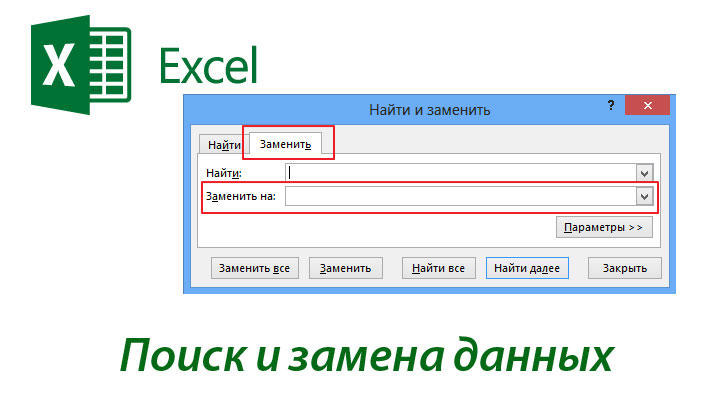
Ponekad korisnici moraju zamijeniti iste podatke u cijelom dokumentu
Da biste aktivirali dijaloški okvir koji vam omogućuje da pronađete i promijenite, na primjer, zarez do točke, prvo morate naznačiti raspon ćelija. U odabranom fragmentu izvršit će se izravna pretraga. Korisnik bi trebao znati da će u slučaju isticanja jedne ćelije, programski alat provjeriti slučajnost s unesenim elementom cijeli list. Da biste iskoristili značajke programa Excel i napravili zamjenu (na primjer, promijenite zarez u točku), u odjeljku "Početna", idite na podkategoriju "Uređivanje" i kliknite "Pronađi i odaberite". Zajednički pritisak na Ctrl i F tipkama pomoći će da se nazove dijaloški okvir.
Prozor otvoren ispred korisnika omogućuje vam upravljanje timom: "Pronađi" (potražite fragment teksta) i "Zamijeni". Idite na način proširenog gledanja datoteke pomoći će gumb "Parametri".
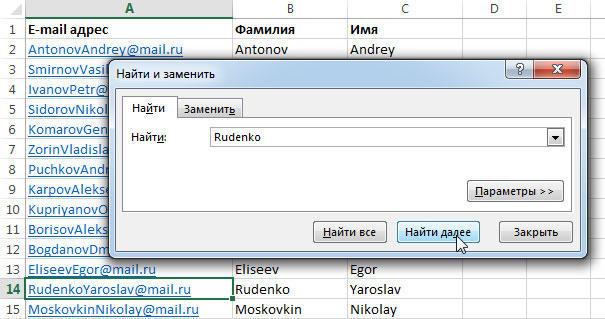
Alati za pretraživanje
Dakle, ako prije korisnika treba odrediti fragment teksta u dokumentu, na primjer, točku ili zarez, mora se unijeti u polje za pretraživanje. Zatim morate odrediti parametre u skladu s kojima će se simbol otkriti.
Prije svega, potrebno je navesti mjesto koje se može postaviti u kategoriji "pretraživanja", ovisno o navedenom rasponu, pretraga se može izvesti i na određenom listu i u cijeloj knjizi.
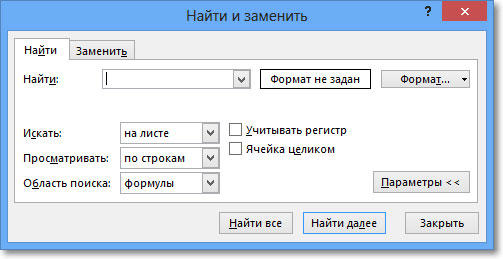
Između ostalog, u odjeljku "View", možete odrediti alat za prijavu za pregled dokumenta isključivo prema linije ili stupca.
Područje gledanja može se postaviti i u formulama i u vrijednostima ili bilješkama.
Popis različitih značajki toliko je širok da sustav može tražiti informacije uzimajući u obzir registar i pregledavajući sve sadržaje određene ćelije ili neki fragment.
Korisnik treba pripremiti za činjenicu da će se cijeli naznačeni raspon ćelija promatrati pretraživanjem, program će pronaći i istaknuti svaku slučajnost dosljedno. Sve što se nalazi u fazama možete vidjeti tako što ćete se kretati po ćelijama s željenim sadržajem jednim klikom. "Pronađi sve" omogućit će vam da prikažete popis u dokumentu, koji sadrži adrese apsolutno svih slučajnosti.
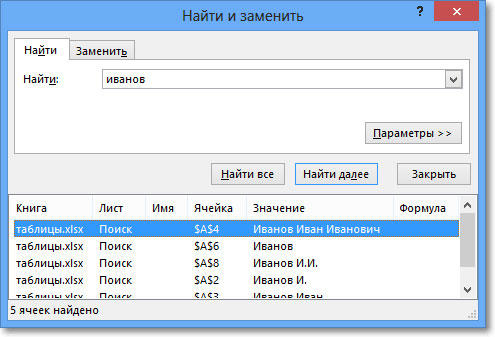
Alati za zamjenu
U programu Excel dovoljno je napraviti zamjenu jednog simbola s drugim (promijenite zarez u točku), za to biste trebali otvoriti odjeljak zamjena u kategoriji "Pronađi i zamijeni". Traženjem prozora unesite zarez (simbol ili element koji će se nakon toga promijeniti). U odjeljku "Zamijeni" unesite točku ili slovo, znači tekst koji će se pojaviti na mjestu promijenjenog.
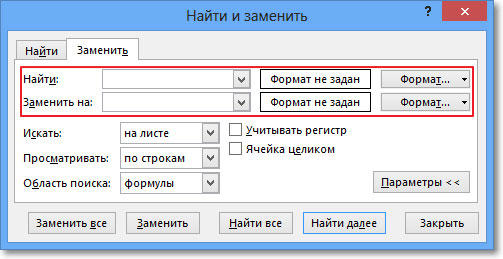
Likovi će se promijeniti nakon što kliknete na gumb "Next". Softverski alati prikazat će korisnika ćelije u kojoj će biti potrebno zamijeniti. Klik, Excel će moći proći kroz cijeli dokument, faze koje ističu svaku slučajnost. Ako na nekom mjestu nema potrebe mijenjati simbole (zarez do točke), morate preskočiti zamjenu, jednostavno klikom na "onda". Ako korisnik ne treba provjeriti svaku slučajnost, možete pribjeći gumbu "Zamijeni sve". Zajedničko pritisak na tipke Ctrl i Z pomoći će u otkazivanju radnje.
Formati za prijavu
Pored podataka koji mogu promijeniti mjesta, alati softverskog proizvoda koji nudi Microsoft omogućava vam da odredite u tekstu mjesta koje imaju ne -standard. Naravno, kroz skup naredbi, jedna se oblikovanje može potpuno razlikovati. Na primjer, podatke s kurzivom treba dodatno primijetiti podebljanim fontom. Da biste to učinili, u kategoriji "dom" potrebno je odrediti pododjeljke "Uređivanje" i "Pronađi i odaberite" koji mogu napraviti potrebnu zamjenu.
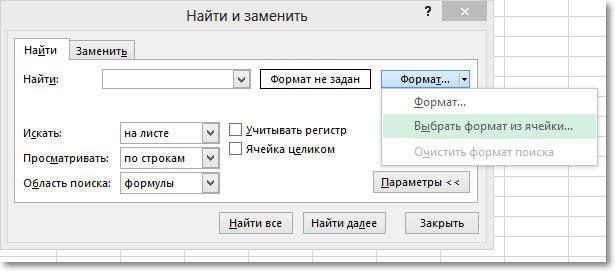
Zaključak
Microsoft Excel Tools omogućuje vam da neke znakove zamijenite što je brže i efikasnije s drugima, korisnik ne treba tražiti svaku slučajnost, kroz samo nekoliko naredbi koje lako možete proći kroz sve slučajnosti i promijeniti podatke.
- « AirPlay tehnologija i njegova interakcija s iPhoneom i MacBook -om
- Dodavanje redaka i stupaca Microsoft Excelu »

